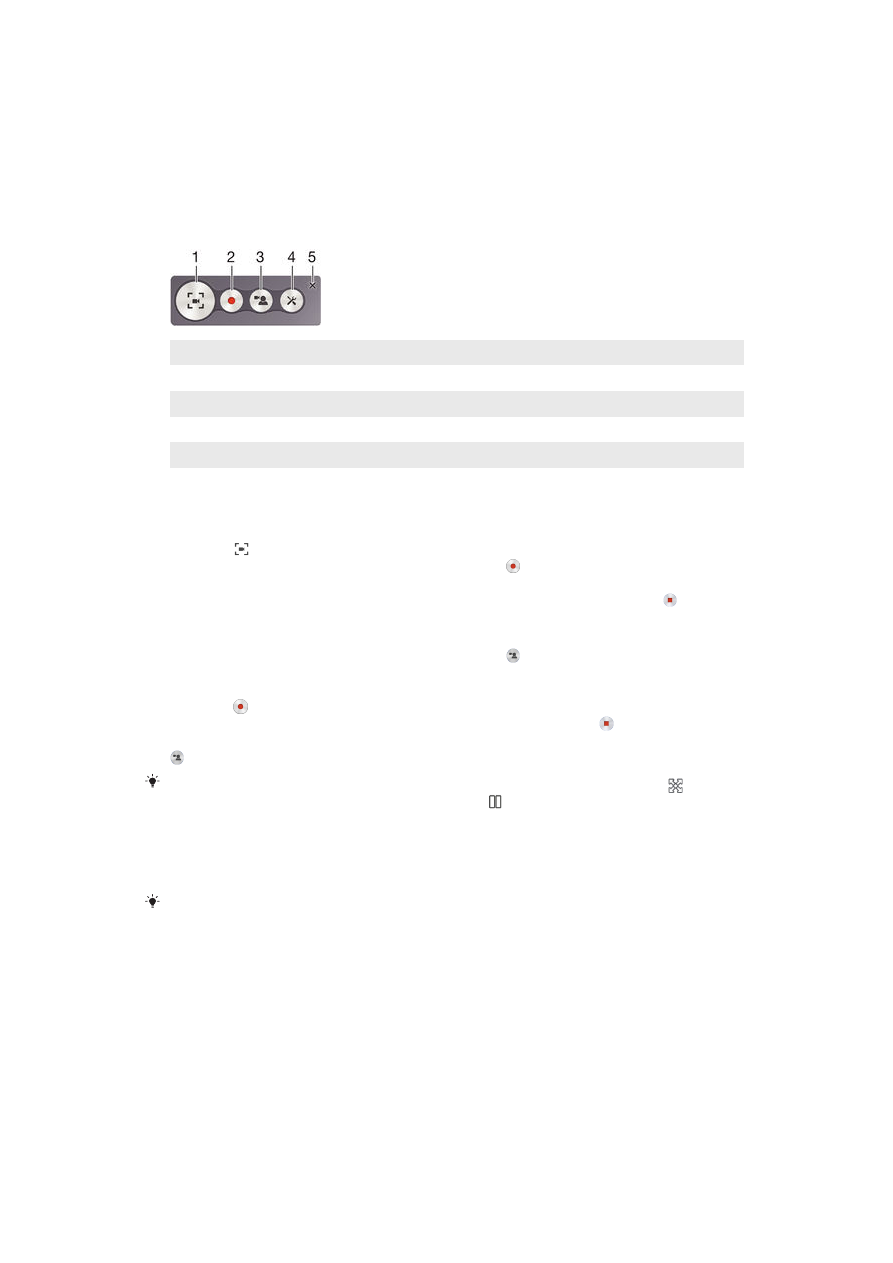
Εγγραφή της οθόνης σας
Μπορείτε να χρησιμοποιήσετε τη λειτουργία εγγραφής της οθόνης για την καταγραφή βίντεο με ό,τι
συμβαίνει στην οθόνη της συσκευής σας. Η λειτουργία αυτή είναι χρήσιμη π.χ. όταν θέλετε να
δημιουργήσετε προγράμματα εκμάθησης ή να βιντεοσκοπήσετε τον εαυτό σας την ώρα που παίζετε ένα
παιχνίδι στη συσκευή σας. Τα εγγραφόμενα κλιπ βίντεο αποθηκεύονται αυτόματα στον φάκελο
«Άλμπουμ».
Επισκόπηση συντομεύσεων και φακέλων
1
Ελαχιστοποίηση/Επαναφορά του παραθύρου εγγραφής της οθόνης
2
Εγγραφή της οθόνης σας
3
Εγγραφή της οθόνης σας όταν είναι ενεργοποιημένη η εμπρός κάμερα
4
Πρόσβαση στις ρυθμίσεις εγγραφής της οθόνης
5
Κλείσιμο του παραθύρου εγγραφής της οθόνης
Για εγγραφή της οθόνης σας
1
Πιέστε παρατεταμένα το πλήκτρο ενεργοποίησης/απενεργοποίησης ωσότου εμφανιστεί το
παράθυρο μιας προτροπής.
2
Πατήστε το .
3
Όταν ανοίξει το παράθυρο εγγραφής της οθόνης, πατήστε το . Εμφανίζεται το χρονόμετρο για
την εγγραφή.
4
Για να διακόψετε την εγγραφή της οθόνης, πατήστε το χρονόμετρο και ύστερα πατήστε το .
Για εγγραφή της οθόνης σας όταν είναι ενεργοποιημένη η εμπρός κάμερα
1
Όταν ανοίξει το παράθυρο της οθόνης εγγραφής, πατήστε το για να εμφανιστεί το παράθυρο
εγγραφής της οθόνης με την εμπρός κάμερα.
2
Για να αρχίσει η εγγραφή της οθόνης και να καταγραφεί το βίντεο από την εμπρός κάμερα,
πατήστε το .
3
Για να διακόψετε την εγγραφή, πατήστε το χρονόμετρο και ύστερα πατήστε το .
4
Για να απενεργοποιήσετε το παράθυρο εγγραφής της οθόνης με την εμπρός κάμερα, πατήστε το
.
Όταν ανοίξει το παράθυρο εγγραφής της οθόνης με την εμπρός κάμερα, σύρετε το για να
αλλάξετε το μέγεθος του παραθύρου και πατήστε το για εγγραφή ακίνητης εικόνας.
Για προβολή των πρόσφατων εγγραφών οθόνης
•
Αφού τελειώσουν οι εγγραφές της οθόνης σας, σύρετε προς τα κάτω τη γραμμή κατάστασης και
ύστερα πατήστε για να δείτε τις πιο πρόσφατες εγγραφές της οθόνης σας.
Μπορείτε επίσης να δείτε τις εγγραφές της οθόνης σας στην εφαρμογή «Άλμπουμ».